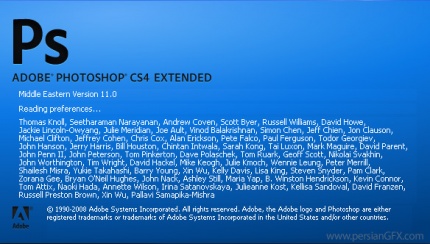
فضاي كار (Work Area)
در نگاه اول، فتوشاپ مي تواند يك فضاي بزرگ ترسناك باشد. حالا مي خواهيم فضاي كار را به قسمت هاي كوچكتر تجزيه كنيم تا همه چيز را براي يادگيري آسان تر كنيم.
A-نوار منو (Menu Bar): يك منوي سازماندهي شده كه بر اساس كارهايي كه انجام مي دهند دسته بندي شده اند.
B.نوار تنظيمات (Options Bar): شامل انتخاب ها و تنظيمات خاصي مي شود كه در هنگام استفاده از يك ابزار مي توانيد آنها را گزينش كنيد.
C.نوار ابزار (Tool Bar): شامل مجموعه وسيعي از ابزار هاي فتوشاپ به علاوه رنگ Foreground يا زمينه، رنگ Background يا پس زمينه و خصوصيات ديگر مي باشد.
D.پنجره سند (Document Window): پنجره اي است كه سند يا فايل جديدي كه طراحي روي آن انجام مي شود را، در بر مي گيرد.
E.فضاي طراحي (Active Image Area): پنجره سند حاوي Active Image Area مي باشد(قسمت سفيد رنگي كه در تصوير بالا نشان داده شده) . اين همان قسمت يا صفحه اي است كه طراح در آن طراحي مي كند.
F.هدايت كننده (Navigator): يك نسخه كوچك از سند فعلي يا active image area كه در حال كار كردن روي آن هستيد. براي هدايت فضاي طراحي يا هنگامي كه روي صفحه zoomed in مي كنيد استفاده مي شود.
G.پالت رنگ (Color Palette): لوحي كه براي انتخاب رنگ foreground و background ، هنگام نقاشي كردن، رنگ كردن و يا رسم كرن استفاده مي شود.
H.پالت تاريخچه(History): به طور دائم تمام تغييراتي را كه درون سند انجام مي شود را update مي كند. مي توان براي برگرداندن يا لغو كردن مراحل قبل از آن استفاده كرد-Undo
I.پالت لايه ها (Layer): اگر فتوشاپ را يك همبرگر بزرگ تصور كنيد، لايه ها مي توانند طبقه ها و موادي باشند كه در آن قرار دارند. لايه ها در فتوشاپ به شما اجازه مي دهند تا در يك صفحه طراحي كار كنيد و اجازه مي دهد تصاوير و ساير اجزا طراحي روي يكديگر يا زير يكديگر باشند. اين يك نگاه اجمالي بود به اينكه قسمت هاي داخلي فتوشاپ چه شكلي دارند. در ادامه درس هر كدام از نكات بالا را به طور مفصل شرح خواهيم داد.

ايجاد يك سند جديد (New Document)
براي ايجاد يك سند جديد در فتوشاپ، از قسمت Menu Bar به مسير File > New برويد.
يك پنجره شبيه آنچه در زير نشان داه شده، باز خواهد شد:

A- نام سند يا Document Name: در اين قسمت مي توانيد نام سند جديد را به طور اختياري تايپ كنيد.
B- ابعاد سند يا Presets: ابعاد سند يا همان طول و عرض سند را مي توان در اين قسمت تنظيم نمود.
C-واحد هاي سند (Document Units): واحدهاي ابعاد سند در اين قسمت تنظيم مي شوند. نوعي از اين واحد ها Pixel مي باشد كه براي كارهاي وب و كارهايي كه از مونيتور بايد ديده شوند مناسب است.
D- وضوح تصوير يا Resolution: مي توان وضوح تصوير را در اين قسمت تنظيم كرد. Resolution يا وضوح يعني تعداد نقاط يا پيكسل هاي موجود در هر اينچ. در هنگام چاپ، اساسا شما يك تصوير با كيفيت بالا مي خواهيد مثلا 300 پيكسل يا بالاتر، كه اين باعث افزايش سايز سند نيز مي شود.به هر حال، براي كارهايي كه اساسشان وب مي باشد، يا كارهايي كه فقط روي صفحه نمايش داده مي شوند ( on-screen)، مقدار 72 مناسب است.
E- مد رنگ يا Color Mode: در اين قسمت بايد نوع Color Mode يا حالت رنگ سند مشخص شود. به طور معمول از RGB Color يا (Red/Green/Blue) براي Color Mode استفاده مي كنند مگر اينكه بخواهيد از يك نوع چاپ خاص استفاده كنيد.
F- محتواي پس زمينه يا Background Contents: اينجا رنگ background يا پس زمينه سند خود را مي توانيد انتخاب كنيد.
پنجره اي كه در بالا نشان داده شده است مي تواند يك سند به ابعاد 800×600 پيكسل و با background سفيد ايجاد كند. نام سند مي تواند "Document Name" و resolution هم 72 باشد.
ذخيره كردن و بستن سند در فتوشاپ
براي ذخيره كردن يك سند در فتوشاپ، از Menu Bar به مسير File > Save برويد. وقتي مي خواهيد سند را ذخيره كنيد ، براي نام آن چيزي در نظر بگيريد كه بعدا قابل تشخيص و شناسايي باشد همچنين Formart را PSD انتخاب كنيد، وقتي تمام اين كارها را انجام داديد، و مطمئن مي شويد كه سند همه مشخصه هاي سند فتوشاپ و اطلاعات يا محتواي لايه را حفظ خواهد كرد، بنابراين شما مي توانيد در آينده از آن استفاده كنيد.
توجه داشته باشيد كه اين PSD با جستجوگرهاي وب سازگار نيست و لازم است كه براي اين موارد آن را با يك فرمت متفاوت ذخيره كنيد. اين موضوع را در يك درس ديگر ادامه خواهيم داد.
براي بستن يك سند بايد به مسير File > Close برويد. براي بستن همه سند هاي باز ، گزينه File > Close All را انتخاب كنيد.
http://persiangfx.com/fa/tutorials/photoshop/basics/photoshop-training-lesson-01/
- دوشنبه ۲۲ مهر ۹۸ ۰۰:۲۸
- ۱۴۳ بازديد
- ۰ نظر